compte à rebours
Composants et fournitures
| × | 1 | ||||
 |
| × | 1 | |||
| × | 1 | ||||
| × | 1 | ||||
| × | 1 | ||||
 |
| × | 1 | |||
| × | 1 | ||||
| × | 1 | ||||
| × | 1 | ||||
| × | 1 |
Outils et machines nécessaires
 |
|
Applications et services en ligne
 |
|
À propos de ce projet
Présentation
Mon fils de 6 ans n'a toujours pas la notion du temps. Quand je lui dis qu'elle peut continuer à jouer pendant 2 minutes avant de venir dîner, 30 secondes ou 10 minutes peuvent s'écouler et elle ne verra pas la différence. J'ai commencé à régler la minuterie sur le micro-ondes, mais elle ne pouvait pas le voir tourner depuis sa salle de jeux ou entendre la sonnerie depuis sa chambre. J'ai donc décidé de créer une minuterie portable que je pourrais placer à côté d'elle qui lui donnerait une indication visuelle du temps qui passe.
J'ai commencé par un simple compte à rebours numérique sur une dalle LCD 16x2 mais ce n'était vraiment pas très intéressant. Et, même si elle savait compter et savoir que 45 est beaucoup plus que 15, cela ne lui a pas vraiment donné une idée du temps qu'il lui restait vraiment. Alors, je suis passé à un visuel - un sablier sur une matrice LED 8x8. Une matrice 8x16 est vraiment le minimum pour une bonne représentation d'un sablier à mon avis; de toute façon, un sablier n'est pas vraiment une chose convaincante à regarder non plus.
Après avoir joué avec quelques autres visuels et niveaux d'animation, ma fille et moi avons opté pour cette conception – des gouttes multicolores tombant et s'accumulant au fil du temps. Toutes les quelques secondes, 1/64 de l'intervalle de compte à rebours pour être précis, un droppool s'affiche, c'est-à-dire qu'une LED reste allumée. Une fois, toutes les LED restent allumées, puis le temps est écoulé et toute la matrice LED clignote et le buzzer retentit. Pour le rendre plus flexible pour une variété de situations, différents intervalles de compte à rebours peuvent être sélectionnés - 1 minute, 2 minutes, 5 minutes, etc. Et, pour le rendre plus intéressant, l'intervalle de compte à rebours peut être réglé à distance en parlant dans mon mobile Windows téléphoner. Une fois le temps écoulé, j'ai la possibilité de lui donner du temps supplémentaire, encore une fois en prononçant un intervalle de compte à rebours dans mon téléphone mobile Windows, même si nous sommes dans la même pièce (tant que je suis à portée Bluetooth de la matrice LED).
Les principaux composants du projet sont un Arduino Uno, une matrice de LED néopixel 8x8 RGB et un module Bluetooth. L'avantage de la matrice néopixel Adafruit est qu'une seule broche Arduino est nécessaire pour la contrôler, il reste donc beaucoup de broches pour toutes sortes de fonctionnalités supplémentaires. Le module Bluetooth est utilisé pour communiquer entre le téléphone mobile et l'Arduino. L'application Windows Virtual Shields pour Arduino s'exécute sur Windows Phone 10 et me permet d'utiliser les capacités du téléphone dans mon croquis Arduino.
Il s'agit d'un projet pour débutants et aucune compétence logicielle ou matérielle avancée n'est requise. Hors prérequis, ce projet peut être réalisé en 30 à 45 minutes si vous possédez un Arduino. S'il s'agit de votre tout premier projet électronique, je vous recommande de passer quelques heures à regarder quelques vidéos d'introduction à Arduino avant de commencer.
Si vous apportez des améliorations ou des hacks, veuillez laisser un commentaire et dites-moi comment cela s'est passé. Je suis vraiment intéressé de voir quels types de conceptions de compte à rebours vous créez ou comment vous intégrez d'autres fonctionnalités de Virtual Shields dans votre projet.
Voici quelques ressources en ligne que j'ai trouvées très utiles tout au long de ce projet :
- Windows sur les appareils de Microsoft propose un très bon guide étape par étape pour démarrer avec les boucliers virtuels Windows pour Arduino.
- Le Neopixel Uberguide d'Adafruit fournit de nombreux détails sur la façon de travailler avec la matrice LED.
- La bibliothèque de matrices LED de Nulsom pour Arduino fonctionne également avec ce matériel.
- Il existe d'innombrables vidéos sur YouTube pour vous aider à démarrer avec Arduino, y compris l'installation de l'IDE Arduino et la connexion du microcontrôleur à votre PC. Je recommande fortement la série de didacticiels de Jeremy Blum pour Arduino.
Prérequis
- Configurez votre Arduino pour les boucliers virtuels Windows (instructions ici).
- Configurez votre téléphone Windows et votre PC pour les boucliers virtuels Windows (instructions ici).
Remarque :il faudra 2 à 3 heures pour remplir les conditions préalables si vous n'avez pas déjà configuré Windows10 et Visual Studio 2015, mais que la plupart de ce temps est sans surveillance.
Ce dont vous aurez besoin
Pièces :
- Arduino Uno et câble USB A/B standard
- Matrice LED Neopixel 8x8 RVB
- Module Bluetooth
- Sonnerie piézo
- Câbles de pontage mâle-mâle et mâle-femelle
- Mini-planche à pain
- Lumina 635 (ou autre appareil compatible Windows Phone 10)
- Facultatif :en-tête à angle droit - homme ou femme
- En option :chargeur de batterie portable rechargeable 5 v
Outils :
- Fer à souder et soudure
Instructions de projet
Étape 1 :Connectez la matrice LED à l'Arduino
Heure : 15 minutes
Pièces : Arduino Uno, matrice de LED néopixel 8x8 RVB, en-tête à 3 broches, câbles de raccordement, mini-planche à pain
Outils : fer à souder, soudure
J'ai essayé quelques matrices LED différentes, mais j'ai eu du mal à faire fonctionner certaines de celles de type blindage pour ce projet. Ils fonctionneraient bien par eux-mêmes, mais je n'ai pas pu les faire fonctionner lorsque j'ai branché Bluetooth. Au-delà des problèmes physiques - les blindages occupaient toutes les broches - il y avait aussi des problèmes techniques - probablement un conflit avec D0 et D1 (broches RX et TX d'Arduino). Alors, j'ai essayé la matrice néopixel. Cela fonctionnait parfaitement :une seule broche de contrôle était nécessaire et aucun conflit RX/TX.
Avant de câbler la matrice LED à l'Arduino, j'ai dû souder un en-tête à trois broches à la matrice LED. Le choix des en-têtes droits ou des en-têtes à 90 degrés dépend vraiment de la façon dont vous allez monter la matrice LED. Et, les en-têtes mâles et femelles dépendent vraiment du type de fil de connexion que vous avez. Ou, comme dans mon cas, la décision de l'en-tête était entièrement motivée par ce que j'avais sous la main - des en-têtes masculins à 90 degrés. Alternativement, vous pouvez simplement souder les fils de connexion directement à la matrice LED, mais j'aime la flexibilité offerte par les broches d'en-tête.
Seules trois connexions sont nécessaires entre la matrice LED néopixel et l'Arduino. Tout d'abord, utilisez un cavalier mâle-mâle pour connecter la broche 5v d'Arduino à une rangée inutilisée sur la mini planche à pain. Connectez ensuite un cavalier mâle-femelle de ce rail d'alimentation à la broche 5v de la LED. Utilisez un autre cavalier mâle-femelle pour connecter la masse de l'Adruino au GND de la LED. Et, pour contrôler la matrice LED, connectez un cavalier mâle-femelle de l'une des broches numériques de l'Arduino (à l'exception des broches D0 et D1) à la broche d'entrée numérique (DIN) de la matrice LED. Pour mon projet, j'ai utilisé la broche numérique 9.
Remarque :L'ordre des broches 5 v, GND et DIN varie selon les fabricants. Vérifiez donc les étiquettes sur la matrice LED avant de connecter vos fils.
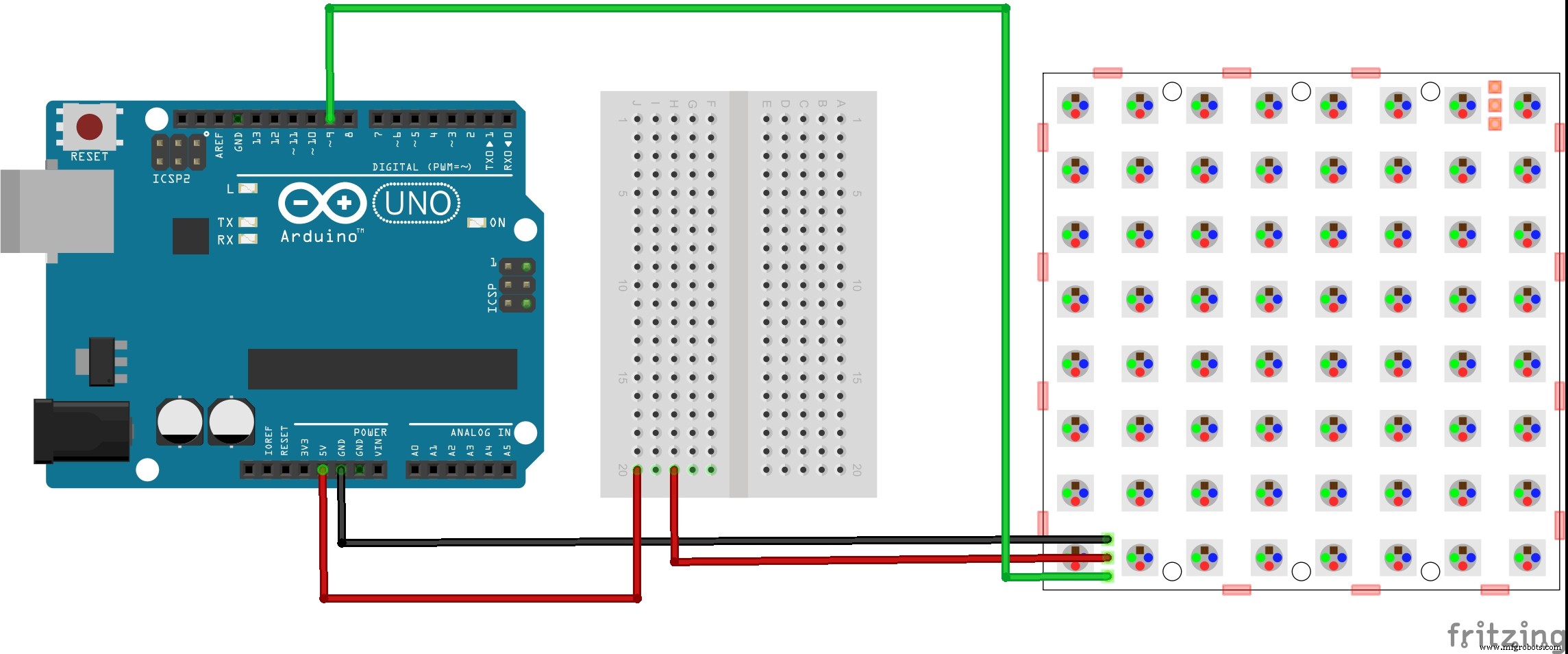
Étape 2 :Testez la matrice LED
Heure : 5 minutes
Pièces : S/O
Outils : S/O
Presque toutes les matrices LED sont livrées avec une bibliothèque pour vous permettre de démarrer rapidement. La matrice Adafruit n'a pas fait exception car elle est livrée avec sa propre bibliothèque. Cependant, je préfère la bibliothèque fournie par Nulsom. Je n'ai pas encore regardé sous les couvertures pour voir quelles sont les différences, mais j'ai trouvé que le projet fonctionnait un peu mieux avec la bibliothèque Nulsom - les voyants s'éteignent régulièrement lorsque j'efface la matrice et le bouclier virtuel fonctionne de manière plus cohérente.
J'ai téléchargé les fichiers de la bibliothèque sur le site Web de Nulsom et les ai copiés dans mon dossier Arduino\libraries. Ensuite, j'ai lancé l'IDE Arduino, ouvert l'un des exemples de croquis et téléchargé le croquis sur mon Arduino. Ahh, jolies lumières !
Étape 3 :Connectez le module Bluetooth
Heure : 5 minutes
Pièces : Module Bluetooth, cavaliers
Outils : S/O
C'est la première fois que j'utilise un module Bluetooth - c'était super facile et maintenant Bluetooth va s'étendre à mes projets. Le module BlueSMiRF Silver que j'ai acheté chez SparkFun est essentiellement un remplacement de câble série. J'ai dû souder une broche d'en-tête mâle mais une fois cela fait, j'étais prêt à rouler.
Branchez le module Bluetooth sur la maquette pour faciliter les connexions. Pour alimenter le module, exécutez un cavalier entre le rail d'alimentation créé à l'étape 1 et la broche Vcc du module. et exécutez un cavalier mâle-mâle de la broche GND du module à l'une des broches GND de l'Arduino. Pour établir les communications série, connectez un cavalier mâle-mâle de la broche TX du module Bluetooth à la broche RX de l'Arduino (broche numérique 0) et un autre de la broche RX du module à la broche TX de l'Arduino (broche numérique 1).
Remarque :vous ne pourrez pas télécharger de croquis de l'IDE Arduino vers l'Arduino lorsque les broches TX et RX du Bluetooth sont connectées à l'Arduino. Déconnectez-les lorsque vous devez télécharger un croquis et reconnectez-les une fois que le croquis a été téléchargé avec succès.
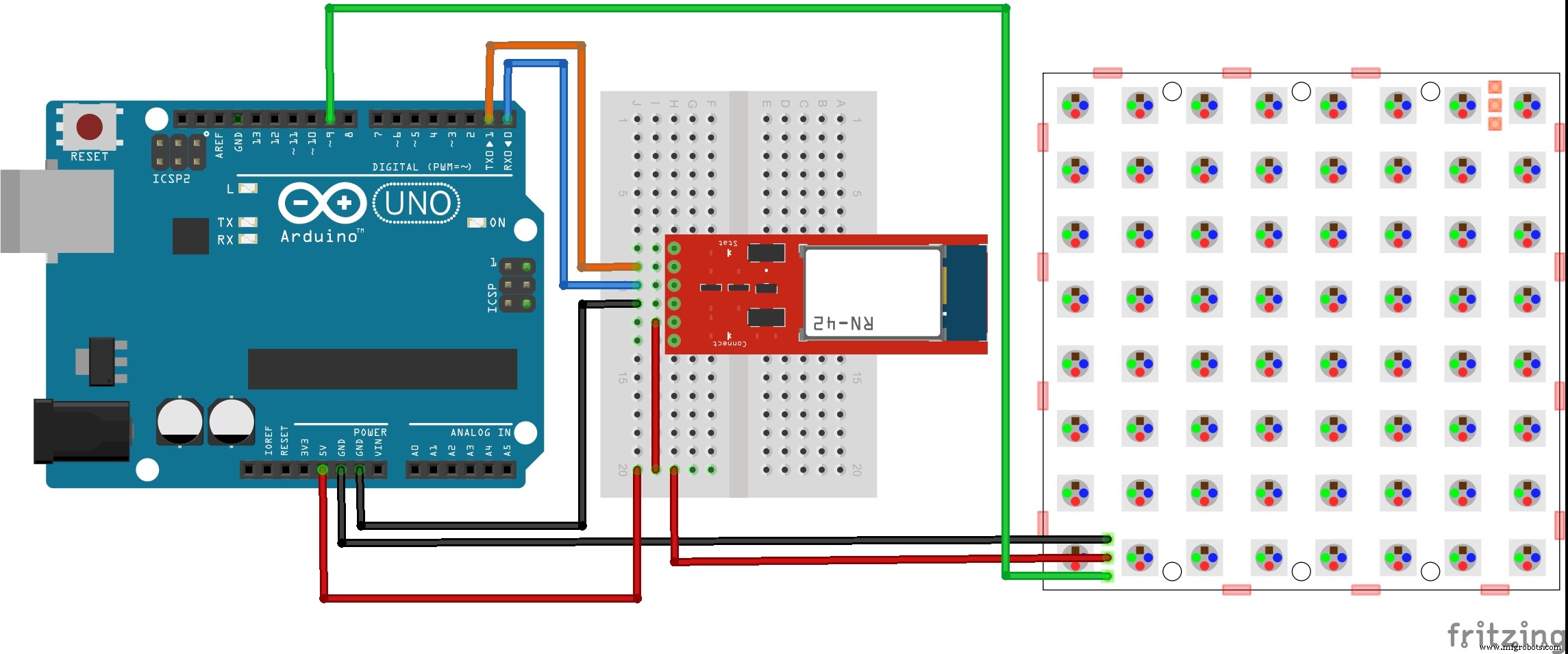
Étape 4 :Connectez le Peizo Buzzer
Heure : 5 minutes
Pièces : Buzzer Peizo, fils de pontage
Outils : S/O
Le buzzer peizo n'a que deux broches. Insérez le buzzer dans toutes les rangées inutilisées de la planche à pain et utilisez des cavaliers pour connecter la broche peizo marquée "+" à une broche numérique sur l'Arduino (j'ai utilisé la broche 3) et la broche marquée "-" à une broche GND sur l'Arduino.
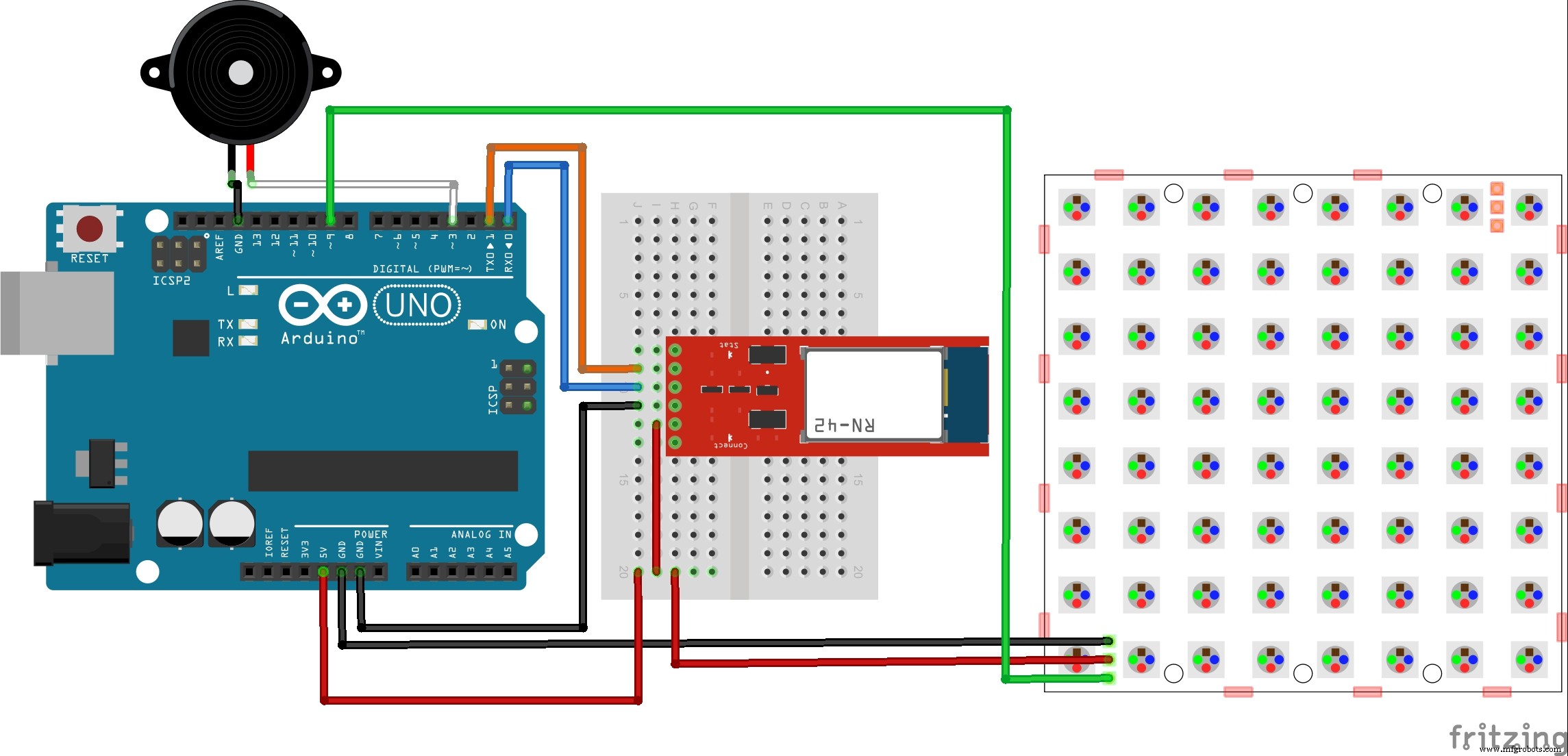
Étape 5 : Télécharger et déployer le code
Heure : 10 minutes
Pièces : S/O
Outils : S/O
Maintenant que tout est câblé, téléchargez le code depuis github et chargez-le dans l'IDE Arduino sur votre PC. Assurez-vous de débrancher les fils de cavalier TX/RX du module Bluetooth, puis téléchargez le croquis. Reconnectez les cavaliers TX/RX aux broches numériques 0 et numérique 1 de l'Arduino.
Lancez l'application Virtual Shields et associez le téléphone au module Bluetooth. Référez-vous à la condition préalable #2 ci-dessus si vous avez besoin d'instructions.
Enfin, appuyez sur le bouton de réinitialisation de votre Arduino pour redémarrer l'esquisse.
Lorsque vous y êtes invité, dites le compte à rebours dans votre téléphone Windows - c'est-à-dire un. Ensuite, les LED commenceront à faire leur travail.
Étape 6 :Rendez-le portable
Heure : 5 minutes
Pièces : Chargeur de batterie rechargeable 5v
Outils : S/O
La clé de la portabilité est de pouvoir alimenter votre compte à rebours indépendamment de votre PC. Vous pouvez utiliser une verrue / prise murale, mais vous devez toujours chercher une prise murale. Je préfère de loin utiliser un chargeur de batterie portable rechargeable pour que le compte à rebours puisse aller n'importe où, y compris dans la cour.
Chargez le chargeur à l'aide de votre PC ou d'une verrue murale lorsque vous l'obtenez. Ensuite, connectez le câble USB de l'Arduino au chargeur, et le tour est joué, l'Arduino est alimenté et portable.
Code
Compte à rebours
https://github.com/peejster/Countdown-TimerSchémas
countdown_timer.fzzProcessus de fabrication
- Types et applications des fils de titane
- Multivibrateur monostable 555
- Câbles et connexions
- Réseaux et bus
- Créer des maquettes Arduino sans cavaliers
- Comment créer une minuterie en VHDL
- Guide de construction du Raspberry Pi portable (ordinateur de poche Retropie) Partie 1
- Attaque d'OVNI !
- Comprendre le câblage du véhicule



